Kuinka palauttaa unohdetut salasanat verkkoselaimista
Oletko tallentanut salasanan selaimeesi ja unohditko sen nyt? Tässä on ratkaisu tähän ongelmaan. Nirsoft WebBrowserPassView on ilmainen salasanan palautustyökalu, jonka avulla voit helposti selata ja tarkastella tallennettuja salasanoja eri selaimista. Joskus tämä työkalu on todella hyödyllinen.
Palauta(Recover) unohtuneet salasanat verkkoselaimista(Web Browsers)
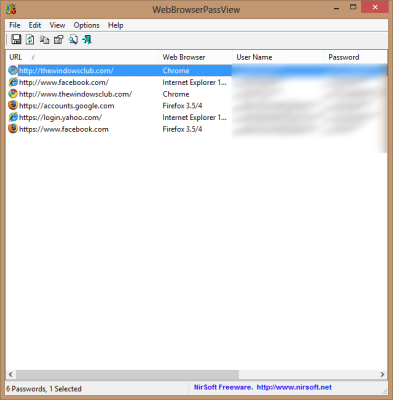
WebBrowserPassView Windows PC:lle
Tämä ilmaisohjelma etsii salasanoja viidestä eri selaimesta, jotka ovat Edge , Chrome , Firefox , Opera , IE. Kun se on skannatnut kaikki selaimet, se näyttää laskentataulukkotyyppisen yksityiskohtaisen raportin. Raportista näet helposti lähteen, tarkoitan selainta, josta se on kerännyt salasanatiedot. Voit jopa tarkastella URL -osoitetta ja nähdä salasanan vahvuuden. Ilmeisesti näet myös käyttäjätunnuksen ja salasanan.
Kun olet valinnut ja salasanan, voit kopioida sen leikepöydälle napsauttamalla Muokkaa(Edit) -valikosta Kopioi salasana(Copy Password) . Voit jopa käyttää Etsi(Find) - komentoa, jos sinulla on pitkä lista tallennettuja salasanoja.
Merkittävin ominaisuus on HTML - raportti. Voit luoda täyden HTML - raportin ohjelmiston keräämistä tiedoista. HTML - raportti voidaan helposti lähettää liitteenä tai julkaista verkkosivulla. Voit luoda täydellisen HTML - raportin tai voit luoda raportin vain valituista kohteista.
Voit myös tallentaa tai viedä tietueen tekstitiedostona, jotta voit kopioida, muokata tai muokata ja lähettää tarpeidesi mukaan.
Voit jopa muokata joitain kunkin selaimen lisäominaisuuksia. Firefoxissa voit kirjoittaa pääsalasanan, jos olet ottanut pääsalasanan käyttöön (Firefox)Firefoxissasi(Firefox) . Voit valita manuaalisesti Firefox - profiilin tai asennuskansion. Voit mukauttaa Chromea(Chrome) valitsemalla manuaalisesti käyttäjätietokansion ja voit myös valita Operalle mukautetun wand.dat- tiedoston(Opera) . Tämän mukautusominaisuuden avulla voit käyttää ohjelmistoa, vaikka sinulla olisi erilaiset asetukset eri selaimille.
Työkalu on erittäin yksinkertainen ja helpoin käyttää. Napsauta tästä(here)(here) ladataksesi WebBrowserPassView.
Haluatko toipua muista kadonneista tai unohdetuista salasanoista? Tarkista nämä viestit:(Need to recover from some other lost or forgotten passwords? Check these posts:)
- Palauta kadonnut langaton salasana
- ChromePass auttaa palauttamaan unohdetut salasanat Chrome-selaimesta
- PasswordFox: Firefoxin salasanan palautustyökalu unohtuneiden salasanojen palauttamiseksi
- Palauta kadonneet tai unohtuneet Opera-salasanat OperaPassView:n avulla
- Windowsin salasanan palautus: Palauta kadonnut, unohdettu Windows-salasana
- Palauta Windowsin järjestelmänvalvojan salasana salasanalla ja rekisterieditorilla(Recover Windows Administrator Password with Password & Registry Editor)
- Palauta Windowsin verkkokirjautumissalasanat
- Palauta kadonneesta tai unohdetusta Windows-salasanasta(Recover from Lost or Forgotten Windows login password) .
Related posts
10 parasta nimetöntä verkkoselainta yksityiseen selaamiseen
Tor-selaimen arvostelun lataus: Suojaa yksityisyyttäsi ja surffaa turvallisesti verkossa
Onko salasanojen tallentaminen turvallista Chrome-, Firefox- tai Edge-selaimessa?
Web-sivun kääntäminen Chromessa, Firefoxissa ja Edgessä
Ilmainen Web Cache Viewer Chrome-, Firefox- ja Edge-selaimille
Korjaa Err_Connection_Closed -virhe Windows 11/10:ssä
10 parasta tietosuojaa suojaavaa verkkoselainta vuonna 2022
Välilehtien synkronoiminen Edge-, Chrome- ja Firefox-selaimien välillä
Kuinka pysäyttää automaattiset uudelleenohjaukset Chrome-, Firefox- ja Edge-selaimissa
Sulje kaikki avatut selaimen välilehdet kerralla Chromessa, Edgessä tai Firefoxissa
Selaimen suojaustesti tarkistaaksesi, onko selaimesi suojattu
Rohkea selain ei avaudu tai toimi Windows 11/10:ssä
Geolocationin poistaminen käytöstä Firefoxissa, Chromessa ja Edgessä
Kuinka päästä Dark Webiin TOR-selaimen avulla?
Estä ilmoitukset, mikrofoni, kamerapyynnöt Firefox-selaimessa
Parhaat ilmaiset teksti-selaimet hitaaseen Internetiin Windows 10 -tietokoneelle
Selainlaajennukset ohittaa tai täyttää automaattisesti CAPTCHA
Luo yksi työpöydän pikakuvake avataksesi useita verkkosivuja Windows 10:ssä
Kuinka käynnistää selain uudelleen menettämättä välilehtiä Windows 11/10:ssä
Oletusfontin vaihtaminen Chrome-, Edge- ja Firefox-selaimessa
